Utiliser des paramètres de pipeline dans le concepteur pour créer des pipelines polyvalents
Utilisez des paramètres de pipeline pour créer des pipelines flexibles dans le concepteur. Les paramètres de pipeline vous permettent de définir dynamiquement des valeurs au moment de l’exécution afin d’encapsuler la logique du pipeline et de réutiliser les ressources.
Les paramètres de pipeline sont particulièrement utiles lors d’une nouvelle soumission d’une tâche de pipeline, de modèles de reformation ou de l’exécution de prédictions par lots.
Cet article, vous allez découvrir comment :
- Créer des paramètres de pipeline.
- Supprimer et gérer des paramètres de pipeline.
- Déclencher des tâches de pipeline lors du réglage des paramètres de pipeline
Prérequis
Un espace de travail Azure Machine Learning. Consultez Créer des ressources d’espace de travail.
Pour une présentation guidée du concepteur, suivez le tutoriel du concepteur.
Important
Si vous ne voyez pas les éléments graphiques mentionnés dans ce document, tels que les boutons dans Studio ou le concepteur, vous ne disposez peut-être pas du niveau d’autorisations approprié pour l’espace de travail. Contactez votre administrateur d’abonnement Azure pour vérifier que le niveau d’accès est correct. Pour plus d’informations, consultez Gérer les utilisateurs et les rôles.
Créer un paramètre de pipeline
Il existe trois façons de créer un paramètre de pipeline dans le concepteur :
- Créez un paramètre de pipeline dans le panneau Paramètres et liez-le à un composant.
- Promouvoir un paramètre de composant en paramètre de pipeline.
- Promouvoir un jeu de données en paramètre de pipeline
Notes
Les paramètres de pipeline prennent uniquement en charge les types de données de base tels que int, float et string.
Option 1 : Créer un paramètre de pipeline dans le panneau Paramètres
Dans cette section, vous allez créer un paramètre de pipeline dans le panneau Paramètres.
Dans cet exemple, vous créez un paramètre de pipeline qui définit comment un pipeline renseigne des données manquantes à l’aide du composant Nettoyer les données manquantes.
En regard du nom de votre brouillon de pipeline, sélectionnez l’icône d’engrenage pour ouvrir le panneau Paramètres.
Dans la section Paramètres du pipeline, sélectionnez l’icône +.
Entrez un nom et une valeur par défaut pour le paramètre.
Par exemple, entrez
replace-missing-valuecomme nom de paramètre et0comme valeur par défaut.
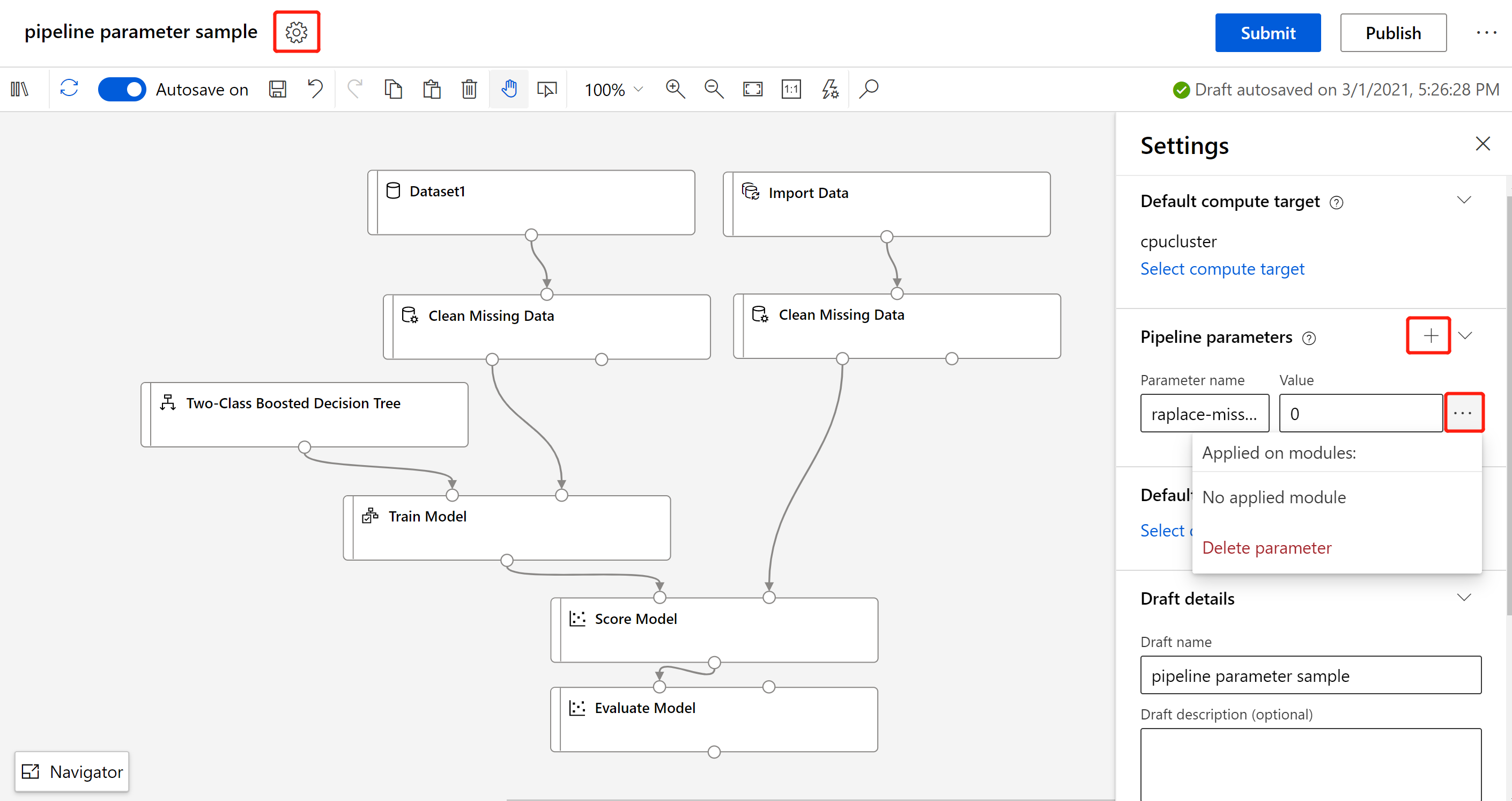
Après avoir créé un paramètre de pipeline, vous devez l’attacher au paramètre de composant que vous souhaitez définir de manière dynamique.
Option 2 : Promouvoir un paramètre de composant
La façon la plus simple de créer un paramètre de pipeline pour une valeur de composant consiste à promouvoir un paramètre de composant. Pour promouvoir un paramètre de composant en paramètre de pipeline, procédez comme suit :
Sélectionnez le composant auquel vous souhaitez attacher un paramètre de pipeline.
Dans le volet de détails du composant, placez le pointeur de la souris sur le paramètre que vous souhaitez spécifier.
Sélectionnez les points de suspension ( ... ) qui s’affichent.
Sélectionnez Ajouter au paramètre de pipeline.
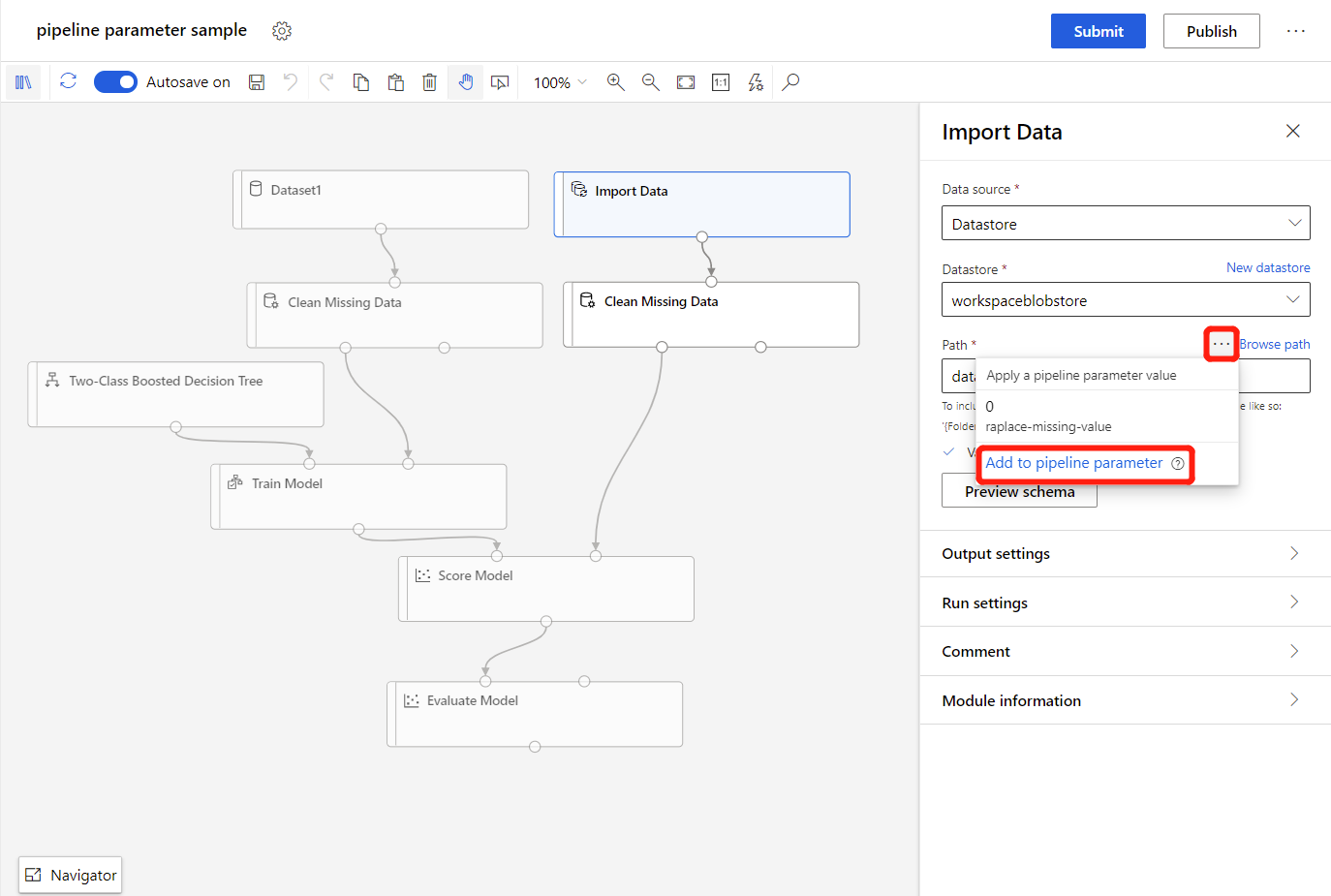
Entrez un nom de paramètre et une valeur par défaut.
Sélectionnez Enregistrer.
Vous pouvez maintenant spécifier de nouvelles valeurs pour ce paramètre à chaque fois que vous soumettez ce pipeline.
Option 3 : Promouvoir un jeu de données en paramètre de pipeline
Si vous souhaitez soumettre votre pipeline avec des jeux de données variables, vous devez promouvoir votre jeu de données en paramètre de pipeline :
Sélectionnez le jeu de données que vous souhaitez convertir en paramètre de pipeline.
Dans le volet de détails du jeu de données, cochez Définir en tant que paramètre de pipeline.
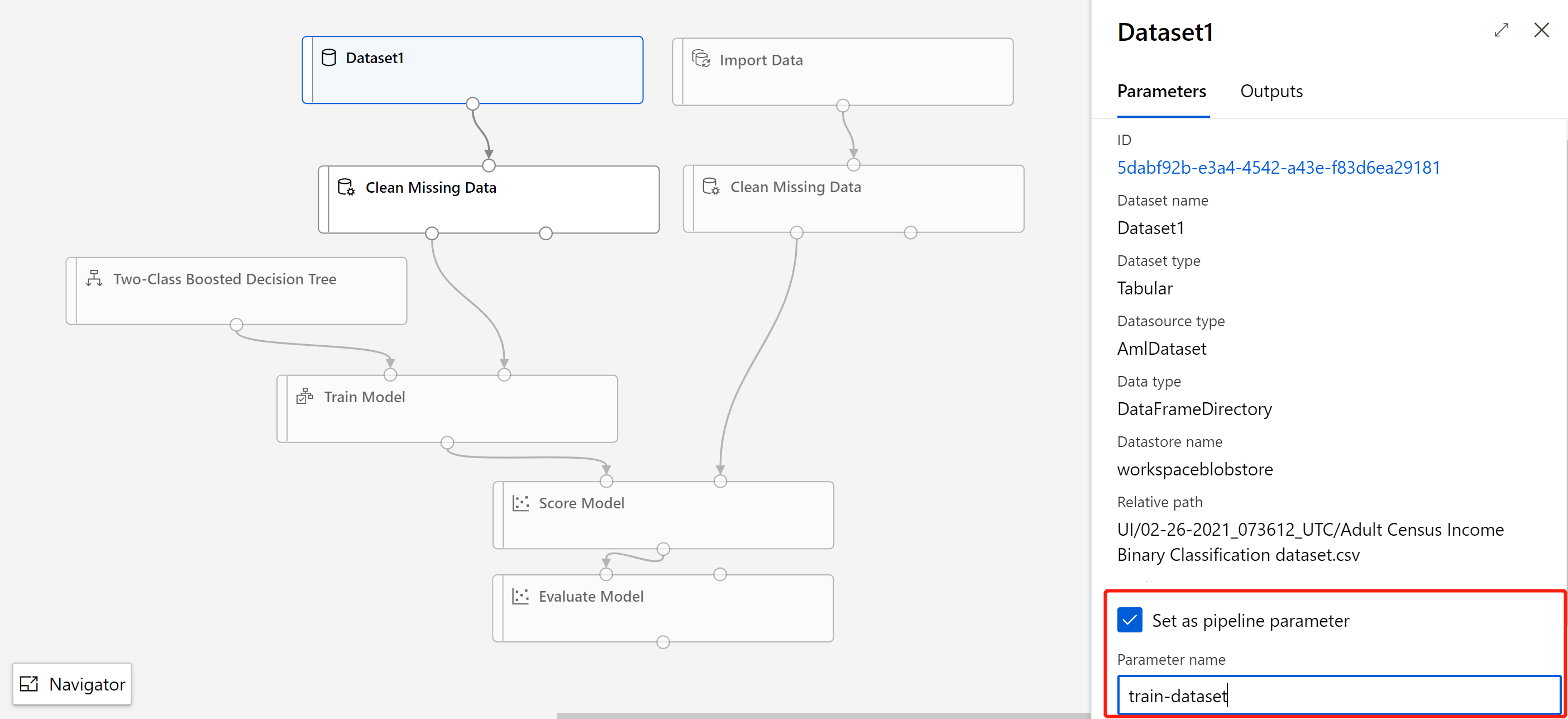
Vous pouvez maintenant spécifier un autre jeu de données à l’aide du paramètre de pipeline lors de la prochaine exécution du pipeline.
Attacher un paramètre de composant à un paramètre de pipeline et l’en détacher
Cette section explique comment attacher un paramètre de composant à un paramètre de pipeline et l’en détacher.
Attacher un paramètre de composant à un paramètre de pipeline
Vous pouvez attacher les mêmes paramètres de composant de composants dupliqués au même paramètre de pipeline si vous souhaitez modifier la valeur en une fois lors du déclenchement de la tâche de pipeline.
L’exemple suivant comporte un composant Nettoyer les données manquantes dupliqué. Pour chaque composant Nettoyer les données manquantes, attachez la Valeur de remplacement au paramètre de pipeline replace-missing-value :
Sélectionnez le composant Clean Missing Data.
Dans le volet de détails du composant, à droite du canevas, définissez le Mode de nettoyage sur « Valeur de substitution personnalisée ».
Placez le pointeur de la souris sur le champ Valeur de remplacement.
Sélectionnez les points de suspension ( ... ) qui s’affichent.
Sélectionnez le paramètre de pipeline
replace-missing-value.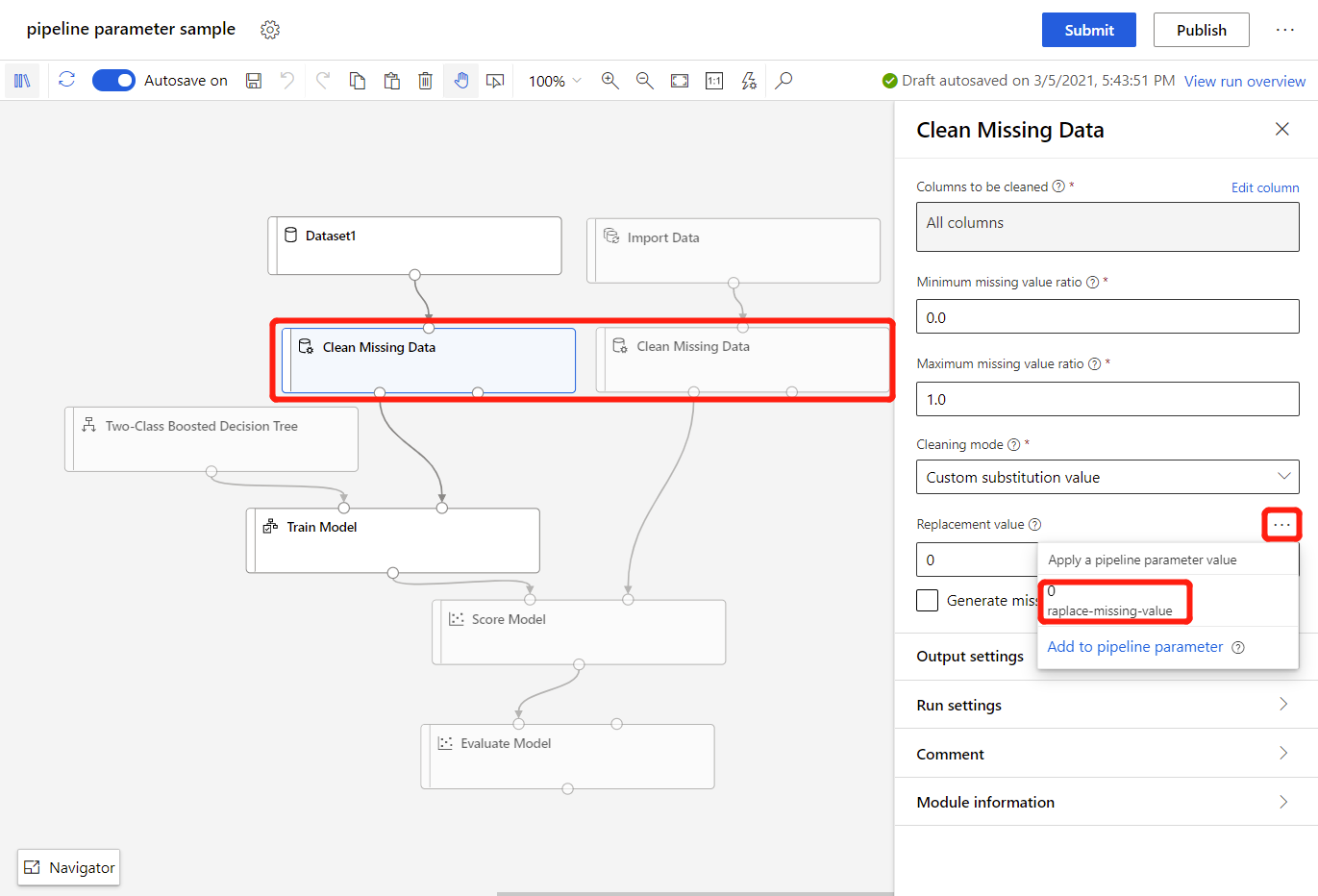
Vous avez correctement attaché le champ Valeur de remplacement à votre paramètre de pipeline.
Détacher un paramètre de composant d’un paramètre de pipeline
Une fois que vous avez attaché la valeur de remplacement au paramètre de pipeline, elle n’est pas exploitable.
Vous pouvez détacher un paramètre de composant d’un paramètre de pipeline en cliquant sur les points de suspension ( ... ) en regard du paramètre de composant, puis sélectionner Détacher du paramètre de pipeline.
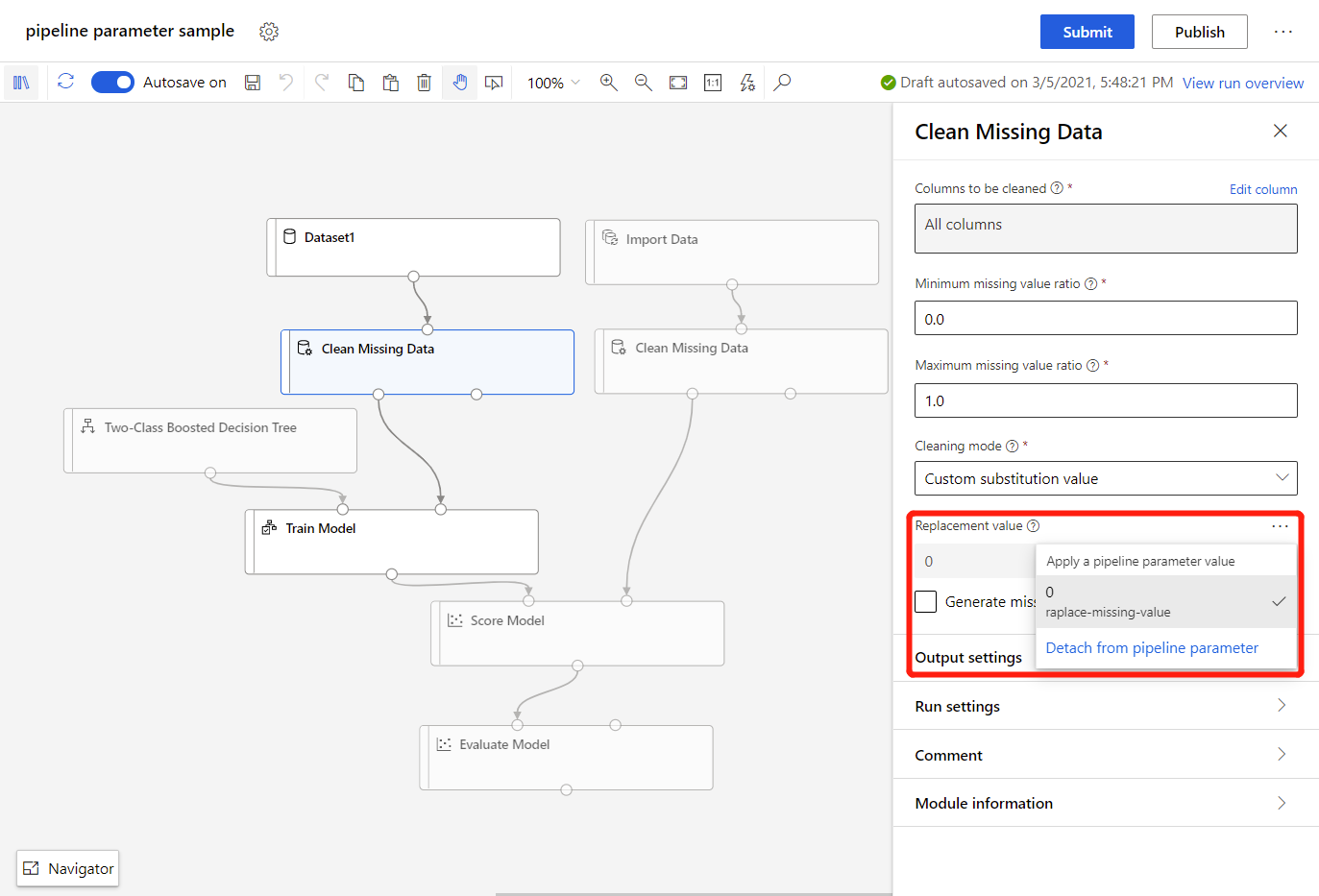
Mettre à jour et supprimer des paramètres de pipeline
Dans cette section, vous allez découvrir comment mettre à jour et supprimer des paramètres de pipeline.
Mettre à jour des paramètres de pipeline
Pour mettre à jour un paramètre de pipeline de composant, procédez comme suit :
- En haut du canevas, sélectionnez l’icône d’engrenage.
- Dans la section Paramètres du pipeline, vous pouvez afficher et mettre à jour le nom et la valeur par défaut de tous vos paramètres de pipeline.
Supprimer un paramètre de pipeline de jeu de données
Pour supprimer un paramètre de pipeline de jeu de données, effectuez les étapes suivantes :
- Sélectionnez le composant Jeu de données.
- Décochez l’option Définir en tant que paramètre de pipeline.
Supprimer des paramètres de pipeline de composant
Pour supprimer un paramètre de pipeline de composant, procédez comme suit :
En haut du canevas, sélectionnez l’icône d’engrenage.
Sélectionnez les points de suspension ( ... ) en regard du paramètre de pipeline.
Cet affichage montre les composants auxquels le paramètre de pipeline est attaché.
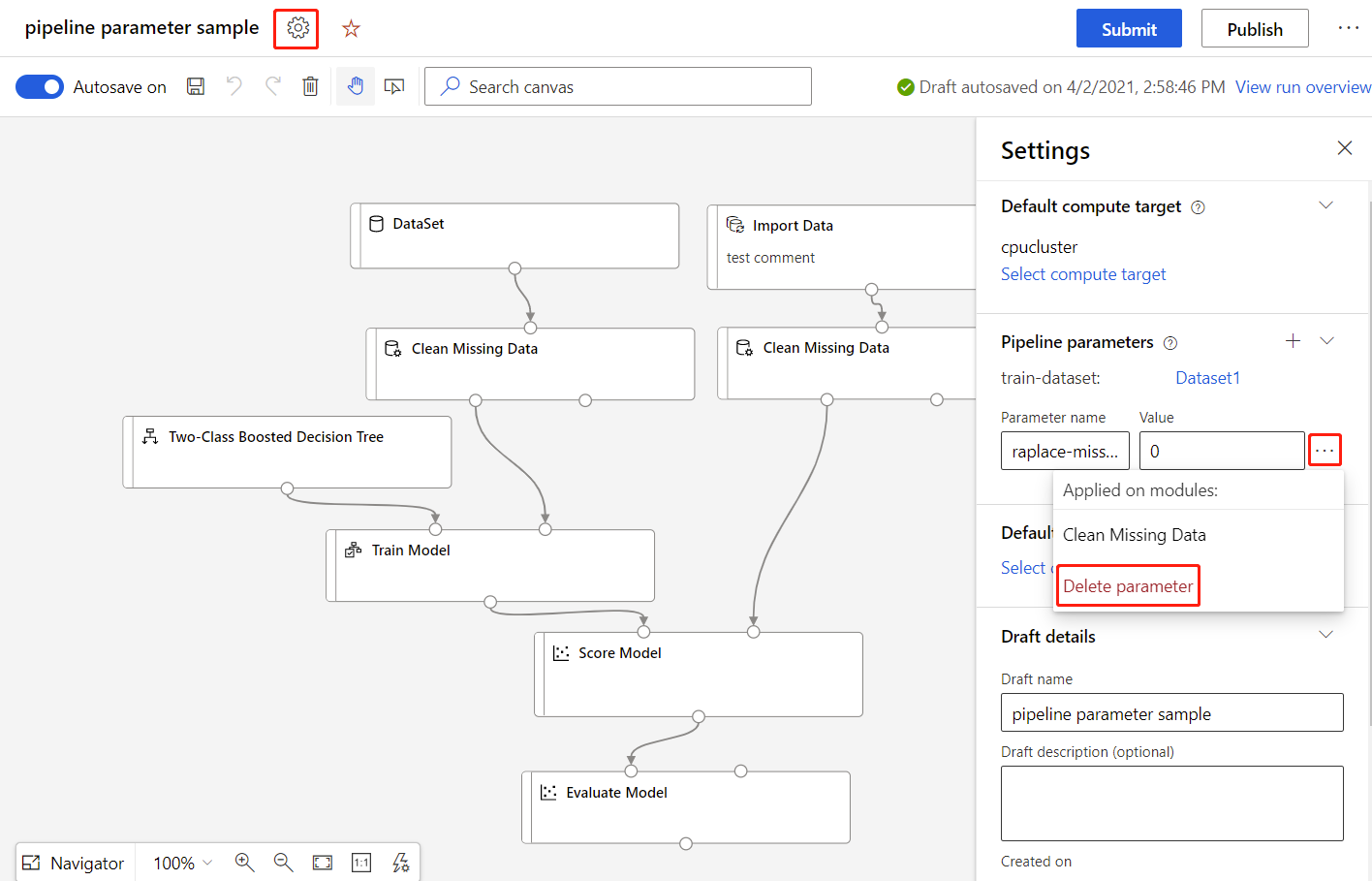
Sélectionnez Supprimer le paramètre pour supprimer le paramètre de pipeline.
Notes
La suppression d’un paramètre de pipeline entraîne le détachement de tous les paramètres de composant attachés, et la valeur des paramètres de composant détachés conservera la valeur actuelle du paramètre de pipeline.
Déclencher une tâche de pipeline avec des paramètres de pipeline
Dans cette section, vous allez découvrir comment soumettre une tâche de pipeline lors de la définition des paramètres de pipeline.
Resoumettre une tâche de pipeline
Après avoir soumis un pipeline avec des paramètres de pipeline, vous pouvez resoumettre une tâche de pipeline avec des paramètres différents :
Accédez à la page de détails du pipeline. Dans la Vue d’ensemble de la tâche de pipeline, vous pouvez vérifier les paramètres et les valeurs du pipeline actifs.
Sélectionnez Soumettre à nouveau.
Dans Configurer la tâche de pipeline, spécifiez vos nouveaux paramètres de pipeline.
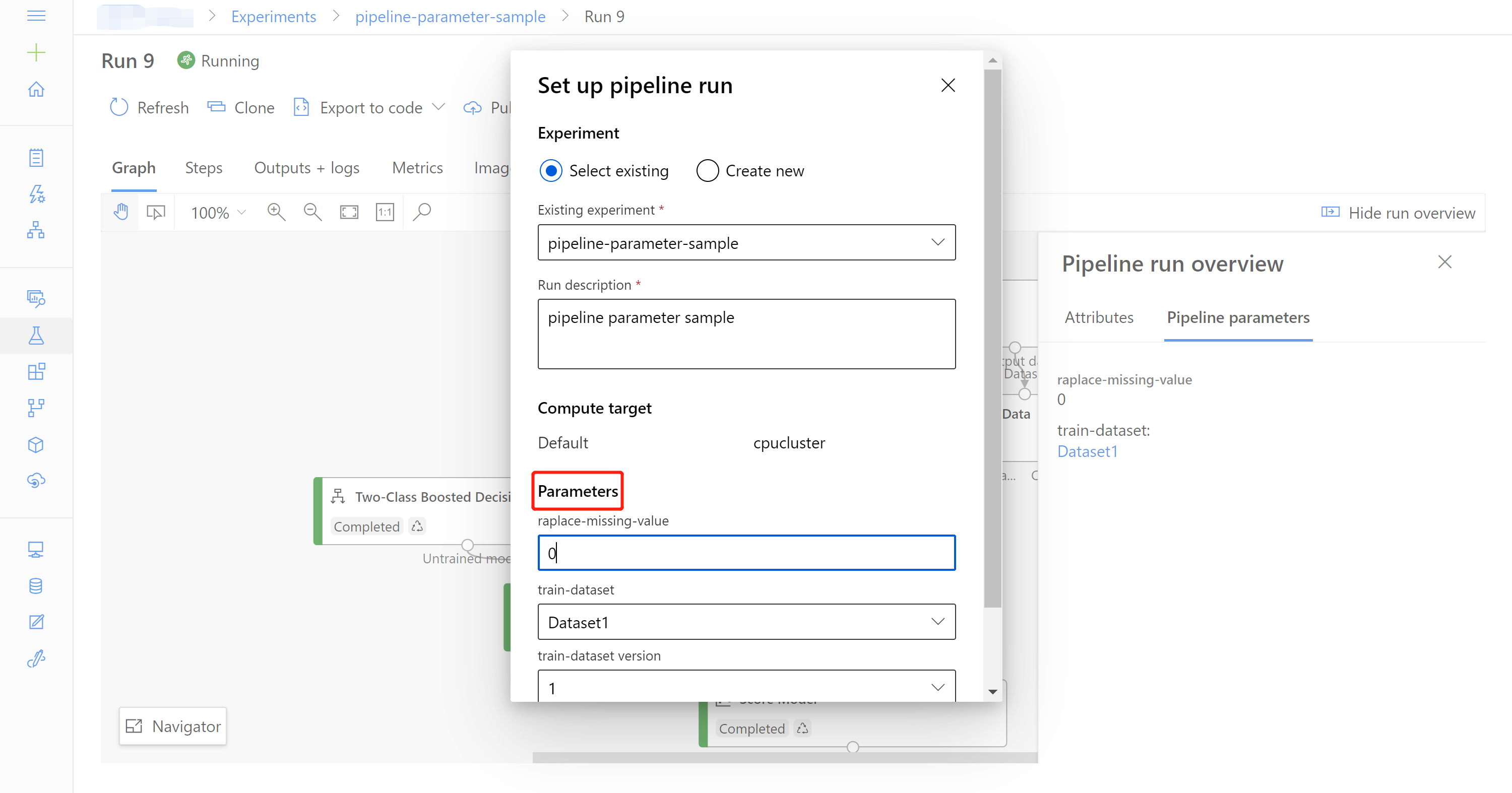
Utiliser des pipelines publiés
Vous pouvez également publier un pipeline afin d’utiliser ses paramètres de pipeline. Un pipeline publié est un pipeline qui a été déployé sur une ressource de calcul, que les applications clientes peuvent appeler par le biais d’un point de terminaison REST.
Les points de terminaison publiés sont particulièrement utiles pour les scénarios de réentraînement et de prédiction par lot. Pour plus d’informations, consultez Guide pratique pour réentraîner des modèles dans le concepteur ou Exécuter des prédictions par lots dans le concepteur.
Étapes suivantes
Dans cet article, vous avez découvert comment créer des paramètres de pipeline dans le concepteur. Maintenant, découvrez comment utiliser des paramètres de pipeline pour réentraîner des modèles ou effectuer des prédictions par lots.
Vous pouvez également découvrir comment utiliser des pipelines par programmation avec le kit SDK v1.